Las 9 mejores formas de reparar un iPhone no reconocido por la computadora
Miscelánea / / February 15, 2022
Si bien iCloud es la forma conveniente de hacer una copia de seguridad de los archivos multimedia y los datos del iPhone, algunos todavía usan el cable de datos e iTunes en la PC para actualizar iOS. transferir fotos/videos, restaurar la copia de seguridad y más. El problema surge cuando la computadora no reconoce su iPhone. Así es como puede solucionar el problema.

Primero repasemos lo básico. Mantenga presionado el botón de encendido y bajar volumen simultáneamente y reinicie el teléfono.
1. Desbloquear iPhone
Esta es una parte del complemento de seguridad de iOS. Cuando conecta su iPhone a una computadora, el sistema le pedirá autenticación antes de permitirle ver el contenido en el iPhone.
Use un cable de datos para conectar el iPhone a la PC y iOS se activará para desbloquear el iPhone. Ingrese la contraseña de su dispositivo y la computadora debería reconocer el iPhone conectado.
2. Confíe en su computadora
Esto se aplica a los usuarios de iPhone que conectan sus teléfonos por primera vez con una computadora.
Cuando conecte el iPhone a una PC por primera vez, iOS ofrecerá una ventana emergente para confiar en la computadora. Este es un proceso de una sola vez. Una vez que confíe en la computadora, iOS no volverá a solicitar esa confirmación y podrá comenzar a usar el iPhone en la PC.
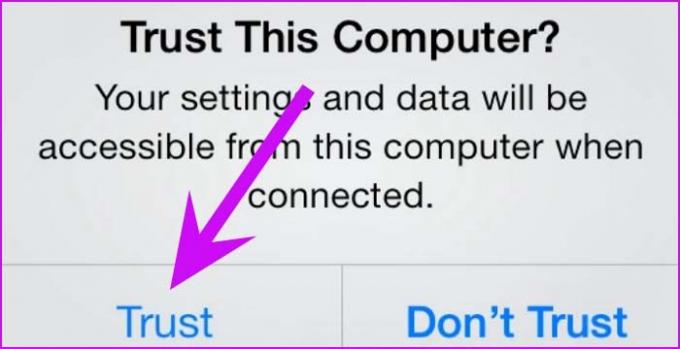
Si selecciona No confiar, su computadora no puede reconocer el iPhone.
3. Usar cable oficial
Evite usar un cable de datos barato y no certificado para conectar el iPhone con su computadora. Si usa un cable de datos de una empresa de terceros, es probable que tenga problemas para reconocer el iPhone en la computadora.

Puedes usar el cable de datos oficial que viene con el empaque del iPhone u obtener uno certificado para establecer una conexión exitosa. Aunque Apple sacó el cargador de la caja, la compañía aún ofrece un cable de datos.
4. Comprobar cable de datos
Los cables de datos que vienen con los iPhone no ganan premios en términos de confiabilidad. Con el tiempo, notará el desgaste en cualquiera de los extremos del cable.
Si está trabajando con un cable de datos defectuoso o dañado para conectar el iPhone a la PC, su computadora tendrá dificultades para reconocer el teléfono.

Es hora de conseguir otro cable de datos de Apple o de un proveedor externo de confianza como Anker.
5. Cerrar todos los programas en la PC
Un programa de terceros que se ejecuta en segundo plano podría estar interfiriendo en la conexión del iPhone en la PC.
Salga de todos los programas activos y no deseados en su PC. También puede usar el Administrador de tareas para cerrar completamente los procesos en segundo plano en su computadora.
Tome su cable de datos e intente conectar el iPhone a la computadora.
6. Desconecte todos los accesorios USB
Apple recomienda esta solución para reparar el iPhone no reconocido por problemas con la computadora. Tal vez estás usando un pen drive, adaptador Bluetooth, u otros dispositivos USB con su computadora. Cualquiera de estos periféricos USB podría interferir con el intento del iPhone de establecer una conexión con su PC.
Puede desconectar todos los accesorios USB de su computadora y conectar el iPhone a la computadora.
7. Pruebe con otros puertos USB
La mayoría de las máquinas con Windows vienen con más de un puerto USB para conectar varios dispositivos a la vez. Si un puerto USB específico no funciona correctamente, puede intentar conectar el iPhone a otros puertos USB.

8. Actualizar iTunes
Un software de iTunes desactualizado puede causar un emparejamiento fallido entre el iPhone y la computadora. iTunes está oficialmente disponible en Microsoft Store. Actualizar el software es tan fácil como en Windows.
Paso 1: Abra Microsoft Store en Windows.
Paso 2: Vaya al menú Biblioteca.
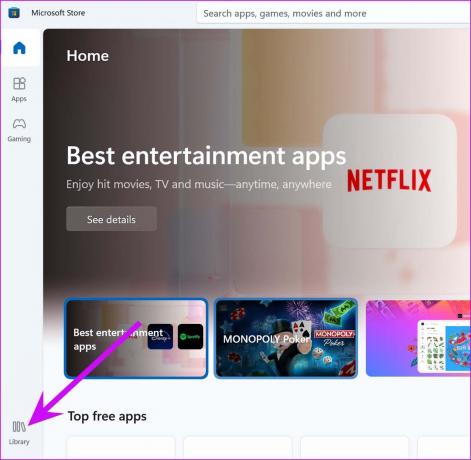
Paso 3: Seleccione Obtener actualizaciones en la parte superior.

Si hay una actualización disponible para descargar, verá iTunes en la lista. Haga clic en Actualizar e instale la última versión de iTunes en la PC.
9. Actualizar Windows
La actualización del sistema operativo Windows se ocupa de dos problemas. Primero, instala el sistema operativo más nuevo en la computadora y elimina cualquier error en todo el sistema.
Otra ventaja es que la actualización de Windows también instalará los controladores USB faltantes. A veces, los controladores USB obsoletos pueden hacer que el iPhone no sea reconocido por problemas con la computadora.
Abra el menú de configuración de Windows (use las teclas Windows + I) y vaya al menú de actualización de Windows para descargar la última versión del sistema operativo en su computadora.
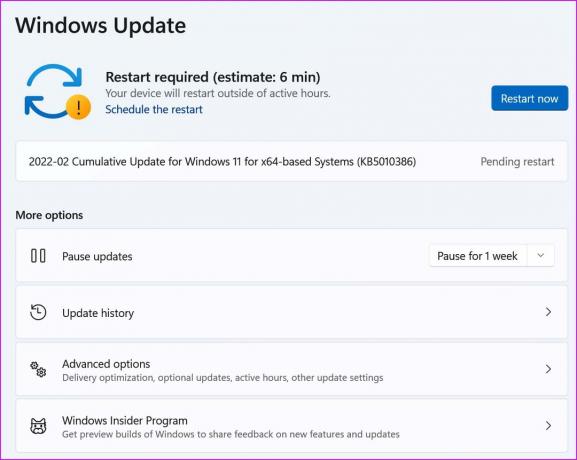
Si ninguno de los trucos le funciona para resolver el problema, es hora de ponerse en contacto con el Soporte de Apple. Es posible que también esté buscando un viaje al centro de servicio de Apple más cercano.
Conectar el iPhone a la computadora
Cuando su computadora no reconoce el iPhone conectado, no puede transferir archivos, restaurar la copia de seguridad o incluso actualizar el software iOS usando iTunes. Antes de buscar alternativas para hacer el trabajo, puede usar los trucos anteriores y conectar con éxito el iPhone a su computadora.
¿Qué truco funcionó para usted en su viaje de resolución de problemas? Comparta sus hallazgos en los comentarios a continuación.
Última actualización el 14 febrero, 2022
El artículo anterior puede contener enlaces de afiliados que ayudan a respaldar a Guiding Tech. Sin embargo, no afecta nuestra integridad editorial. El contenido sigue siendo imparcial y auténtico.

Escrito por
Parth trabajó anteriormente en EOTO.tech cubriendo noticias tecnológicas. Actualmente trabaja de forma independiente en Guiding Tech escribiendo sobre comparación de aplicaciones, tutoriales, consejos y trucos de software y profundizando en las plataformas iOS, Android, macOS y Windows.



